1、打开PPT,今天教大家使用PPT给图片制作浮动的动画效果,如下图所示。
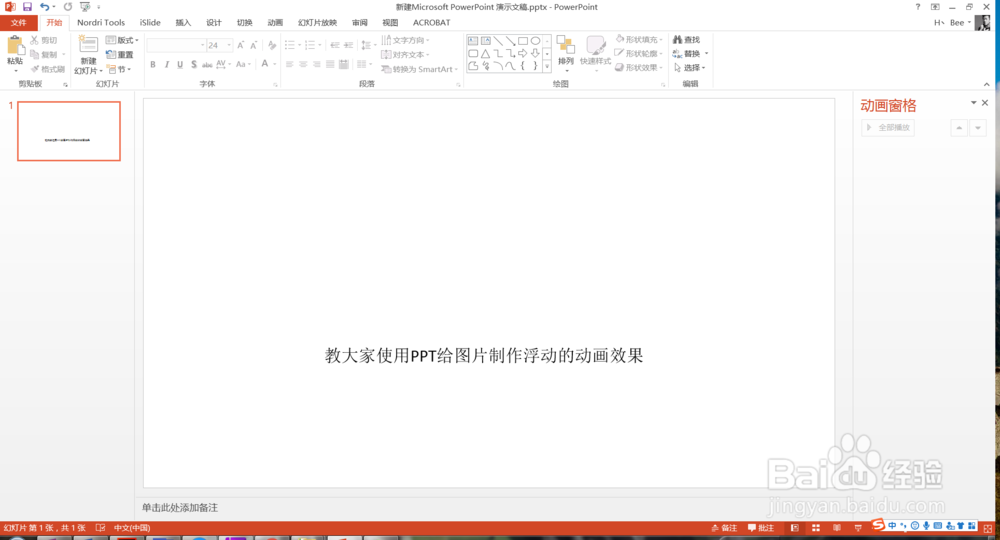
2、首先将准备好的图片插入到正文当中,如下图所示。
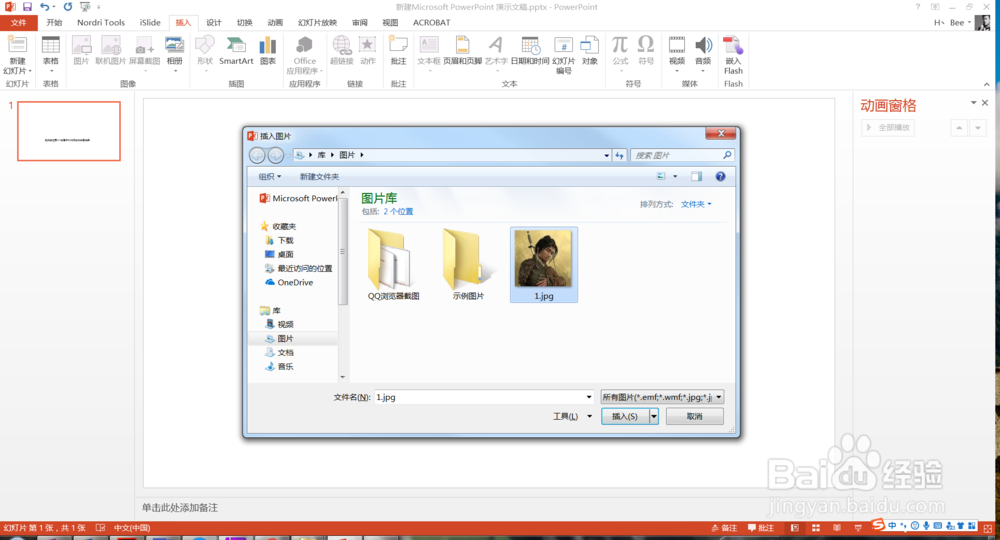
3、然后选中该图片,点击动画菜单下的添加动画,在添加动画下选择更多进入效果,如下图所示。
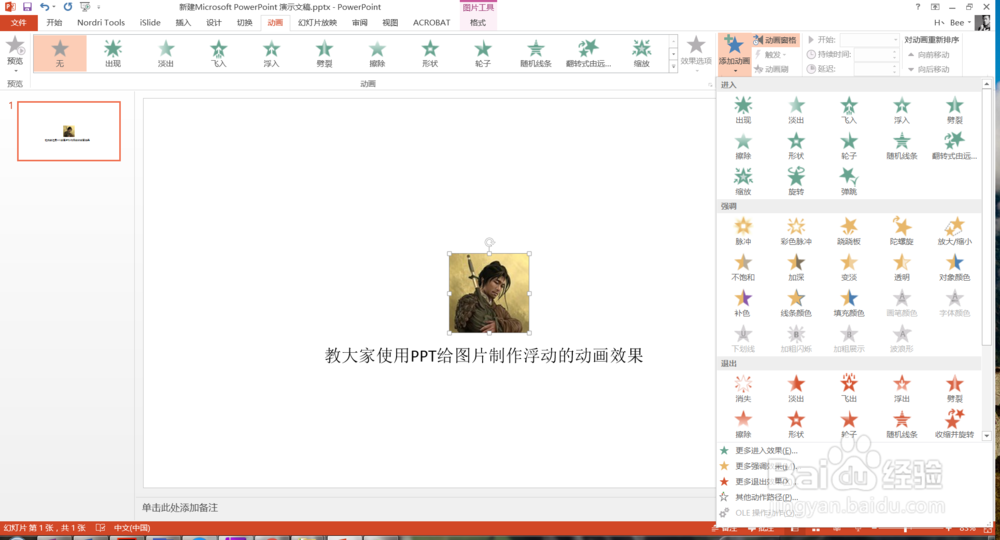
4、然后在弹出的窗口中选择浮动的动画效果,如下图所示。
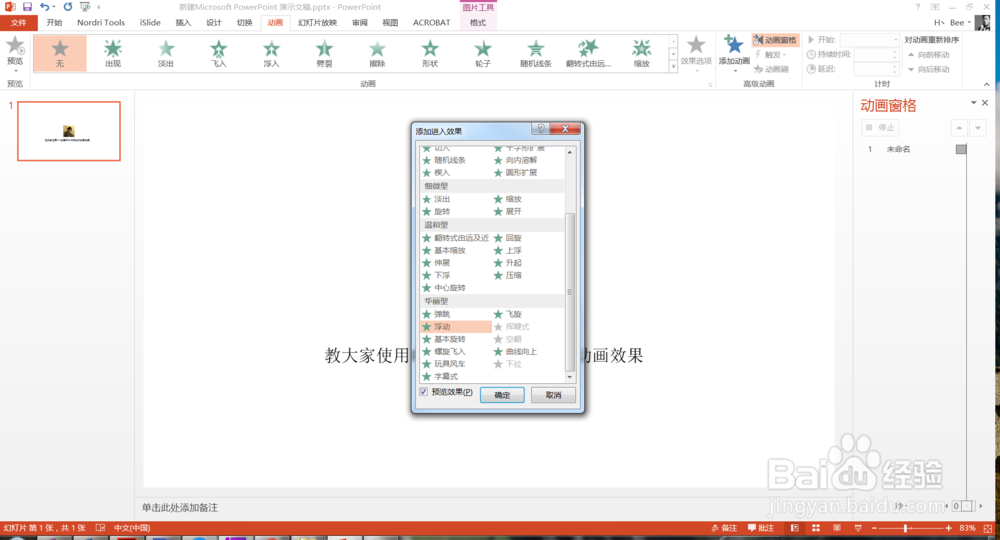
5、设置完成后,点击动画空格,在动画空格中点击播放按钮,看一下动画效果,如下图所示。
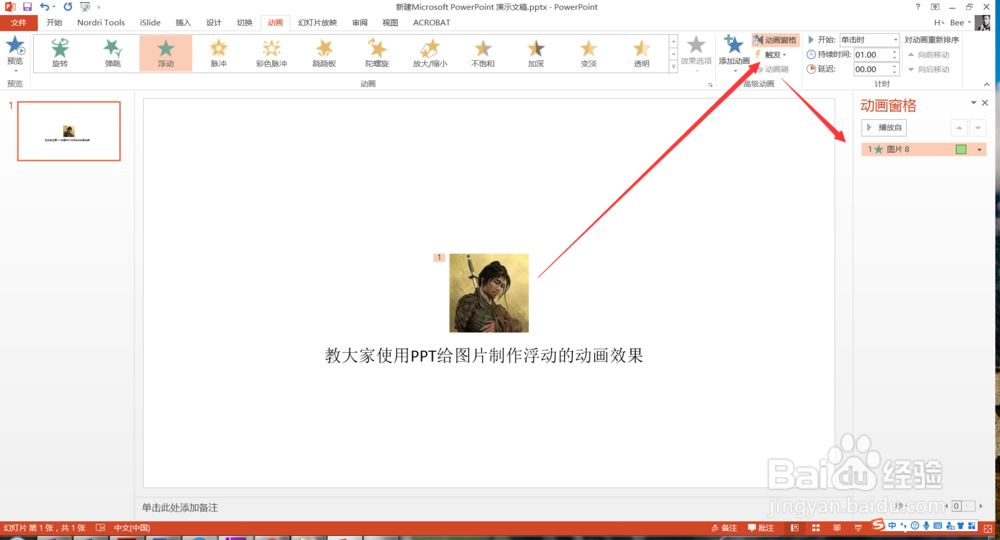
6、然后点击该动画,在弹出的菜单中选择效果选项,如下图所示。
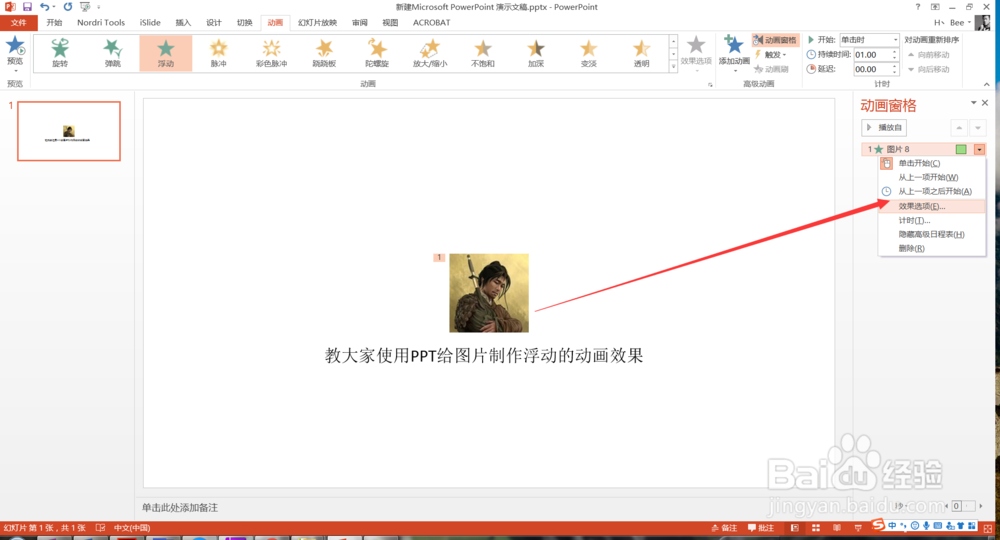
7、在窗口中可以设置效果及更多的内容,如下图所示。
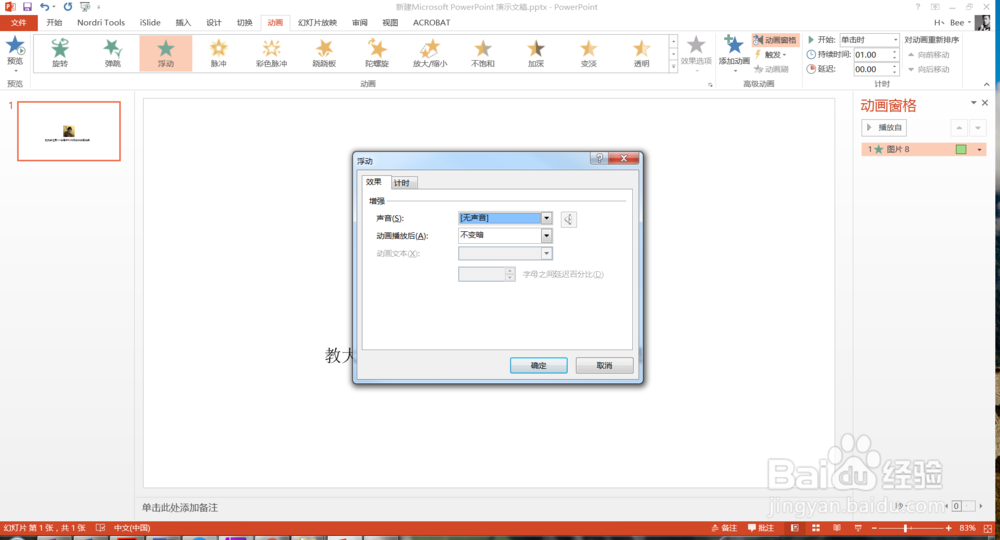
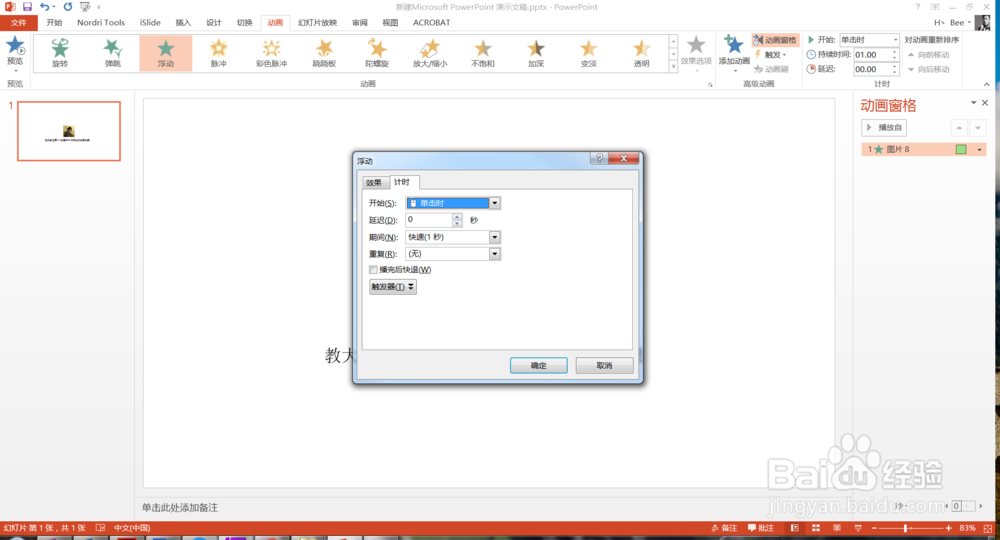
8、更多PPT经验持续更新,欢迎关注小编。